Tutorial Raspberry Pi - 14. Cómo transferir archivos por SSH


¡Hola! En este tutorial aprenderemos a transferir archivos de forma segura de un equipo a otro por SSH.
SSH (Secure SHell), en español quiere decir "intérprete de órdenes seguro" y sirve para acceder a máquinas remotas a través de una red. Con SSH podemos controlar un equipo sin ningún problema, tal y como si estuviésemos delante. Además, con SSH podemos realizar una transferencia segura de archivos entre máquinas. De esto trata este tutorial.
SCP (Secure Copy) es el protocolo que utilizaremos. Es, como he dicho anteriormente, un medio de transferencia segura de datos entre hosts mediante SSH. Estos datos son cifrados durante la transferencia, con el fin de evitar que alguien escuche la comunicación y obtenga información nuestra.
Voy a poneros en situación: tengo mi ordenador (IP: 192.168.0.105) y tengo una Raspberry Pi (IP: 192.168.0.109), dentro de la cual hay una carpeta que se llama "SCP_TEST", con un documento en ella:

La manera de utilizarlo para descargar el archivo es la siguiente:
scp usuario@equipo:ruta/de/origen/remota /ruta/de/destino Por ejemplo: scp pi@192.168.0.109:~/SCP_TEST/documento_prueba.txt /home/mario
Vemos que el archivo se ha descargado correctamente y, que el contenido está intacto:
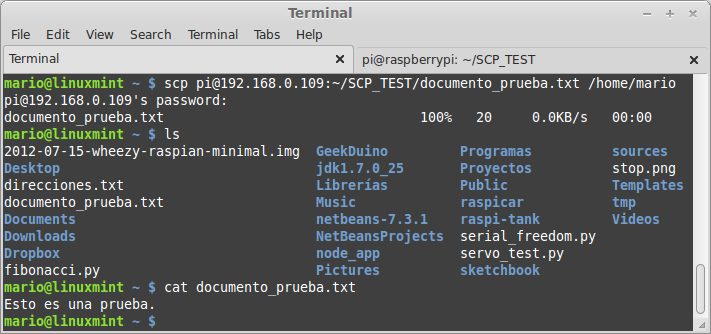
Ahora, subiremos el archivo "fibonacci.py" a la carpeta "SCP_TEST" de la Raspberry Pi:
scp fibonacci.py pi@192.168.0.109:~/SCP_TEST
Como podemos ver en estas capturas de pantalla de ambas terminales, todo ha funcionado correctamente:
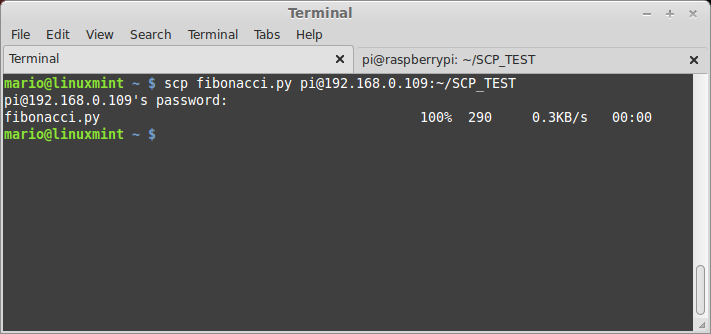
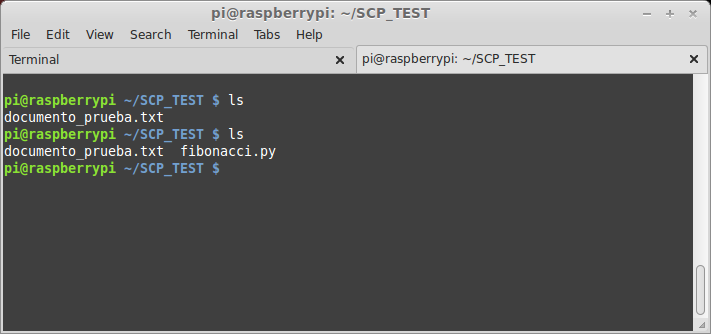
Ha sido un tutorial corto, pero de esos que son realmente útiles en algún momento. Hay veces que para descargar un archivo o subirlo a la Raspberry Pi, no es necesario abrir por ejemplo Filezilla, sino que con SCP y una línea en la terminal, acabamos en segundos.
¡Un saludo!
